ie浏览器打不开解决方法
2025-04-29 作者:软件侠 来源:软件侠手机助手
如果我们没有安装第三方浏览器,就可能会一直用微软自带的ie浏览器,但是可能会遇到ie浏览器打不开的问题,那么ie浏览器打不开怎么解决呢。
ie浏览器打不开怎么解决:
1、首先右键此电脑,打开“属性”
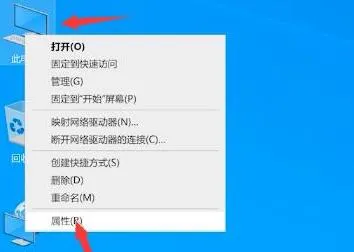
2、接着打开左上角的“控制面板主页”
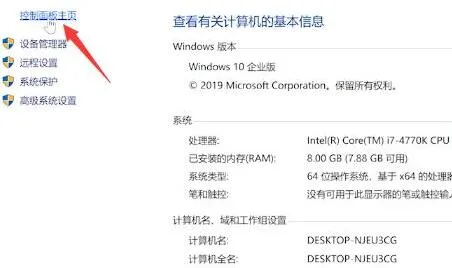
3、然后将查看类型改为“大图标”并打开“internet选项”
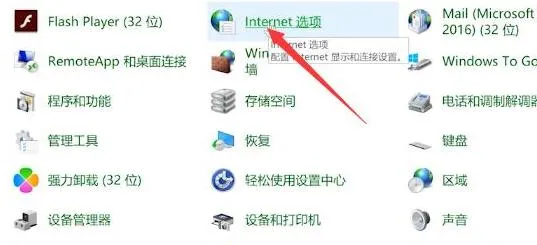
4、随后进入上方“程序”,点击“管理加载项”
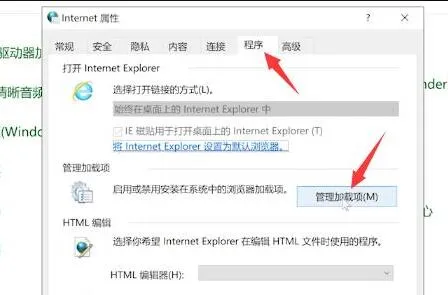
5、在其中选中不需要的页面并点击右下角“禁用”
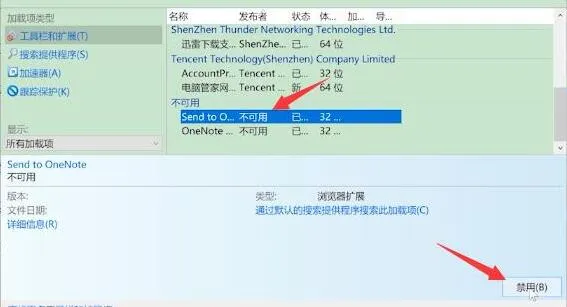
6、禁用后还是不行,就点击上方“高级”并选择“还原高级设置”
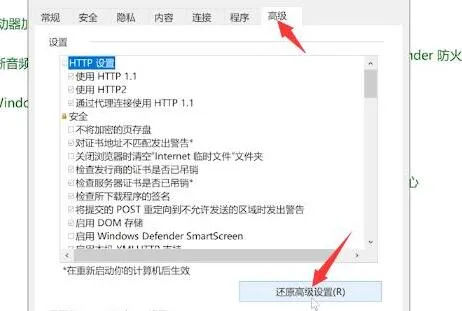
7、最后点击“重置”并勾选“删除个人设置”,重置后就可以正常打开ie浏览器了。
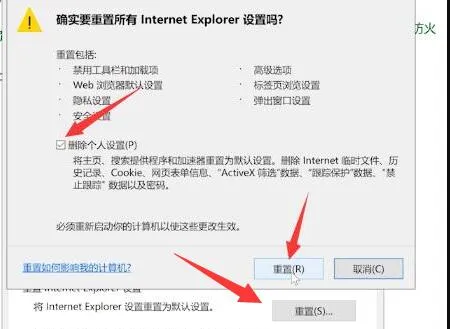
延伸阅读:
- 上一篇:桃乐豆和黑盒工坊哪个好
- 下一篇:多多买菜新人专享能用几次-多多买菜
最新下载
最新文章
- 猜一猜生活在深海的盲虾吃什么-神奇海洋5月2日答案最新202505-02
- 三国志异闻录武将有哪些 三国志异闻录武将搭配攻略05-02
- 现代战舰055多少钱 现代战舰055价格介绍05-02
- 胜利女神新的希望艾菲涅尔角色介绍 胜利女神新的希望艾菲涅尔角色解析05-02
- 建安外史临湘追击战怎么打 建安外史临湘追击战通关教程04-29
- 黑色信标公测日期介绍 黑色信标开服时间说明04-29
- 星痕共鸣资格查询方法 星痕共鸣测试资格怎么获得04-30
- 建安外史江夏讨贼战怎么过 建安外史江夏讨贼战通关教程04-29
- 灵犀互娱大航海时代传说玩法有哪些 大航海时代传说主要玩法特色介绍04-29
- 龙魂旅人范海辛怎么样 龙魂旅人范海辛强度分析04-29
 氢云影视播放器
氢云影视播放器 OneLock管理
OneLock管理 极速数数相机
极速数数相机 WiFi万家钥匙
WiFi万家钥匙 强连WiFi
强连WiFi AI对口型配音
AI对口型配音 生活逸苑
生活逸苑 手机号实时定位
手机号实时定位 媚聊交友
媚聊交友 京东商城平台商户
京东商城平台商户 啵乐漫画
啵乐漫画 布卡漫画
布卡漫画 河马视频
河马视频 爱播视频
爱播视频 桔子手电筒最新版
桔子手电筒最新版 番茄影视大全
番茄影视大全 微信网页版
微信网页版 赚赚看
赚赚看
